Sophos ist ein vollwertiges Antiviren- und Cybersicherheitsprodukt für Mac und PC. Wenn Sie jedoch etwas anderes möchten oder Ihr Abonnement abgelaufen ist und Sie es ersetzen, müssen Sie Sophos deinstallieren, bevor Sie ein anderes Antivirenprogramm installieren.
Wenn Sie Sophos deinstallieren, denken Sie daran, dass es immer wichtig ist, eine Art Antivirensoftware auf Ihrem System zu haben (auch auf Macs). Wenn Sie auf dem Markt nach einem anderen Antivirenprogramm suchen, sollten Sie sich einige großartige ansehen.
So entfernen Sie Sophos auf dem Mac
Nach der Installation bietet Sophos ein Tool zum Entfernen von Sophos Antivirus, das Sie ausführen sollten, um Sophos sauber von Ihrem System zu entfernen. Ziehen Sie die Anwendung nicht einfach in den Papierkorb Ihres Mac, da dadurch die Anwendung nicht vollständig von Ihrem Gerät entfernt wird.
Verwenden Sie zum Deinstallieren von Sophos das Tool zum Entfernen von Sophos Antivirus. Es befindet sich in Ihrem Anwendungsordner.
-
Um Konflikte zu vermeiden, deaktivieren Sie alle anderen Antivirensoftwareprodukte, die auf Ihrem System ausgeführt werden.
-
Gehen Sie zu Ihrem Anwendungsordner und doppelklicken Sie Entfernen Sophos Home.app um den Entfernungsprozess zu starten.
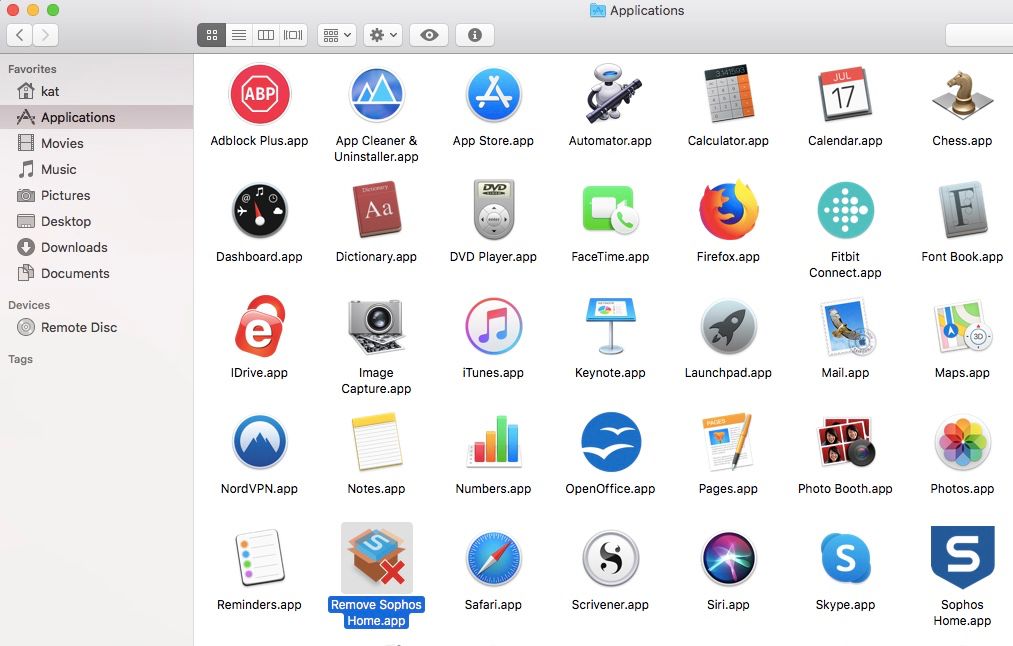
-
Wenn Sie aufgefordert werden, mit der Deinstallation fortzufahren, klicken Sie auf Weiter. Sie werden außerdem aufgefordert, Ihr Administratorkennwort einzugeben.
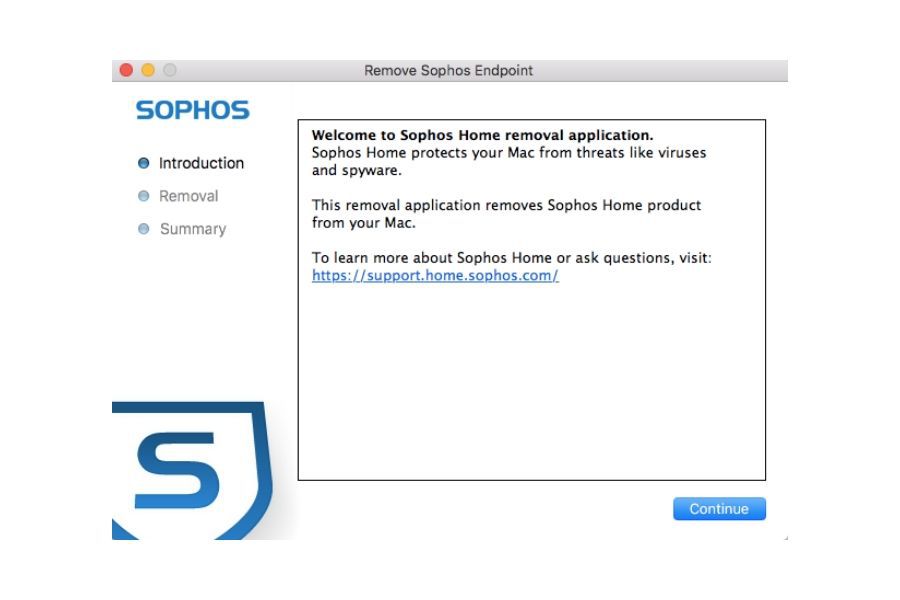
-
Sophos sollte jetzt von Ihrem Computer entfernt werden.

Obwohl Sophos deinstalliert wurde, befinden sich möglicherweise noch Dateien auf Ihrem Computer. Um Ihr System vollständig von diesen Dateien zu befreien, können Sie ein Produkt wie App Cleaner & Uninstaller verwenden, mit dem Sie diese Reste von Ihrem System entfernen können.
So entfernen Sie Sophos unter Windows
-
Um Konflikte zu vermeiden, deaktivieren Sie alle anderen Antivirensoftwareprodukte, die auf Ihrem System ausgeführt werden.
-
Suchen Sie mit der Windows-Suche nach "Systemsteuerung" und wählen Sie dann die aus Steuertafel App auf der rechten Seite, um es zu öffnen.
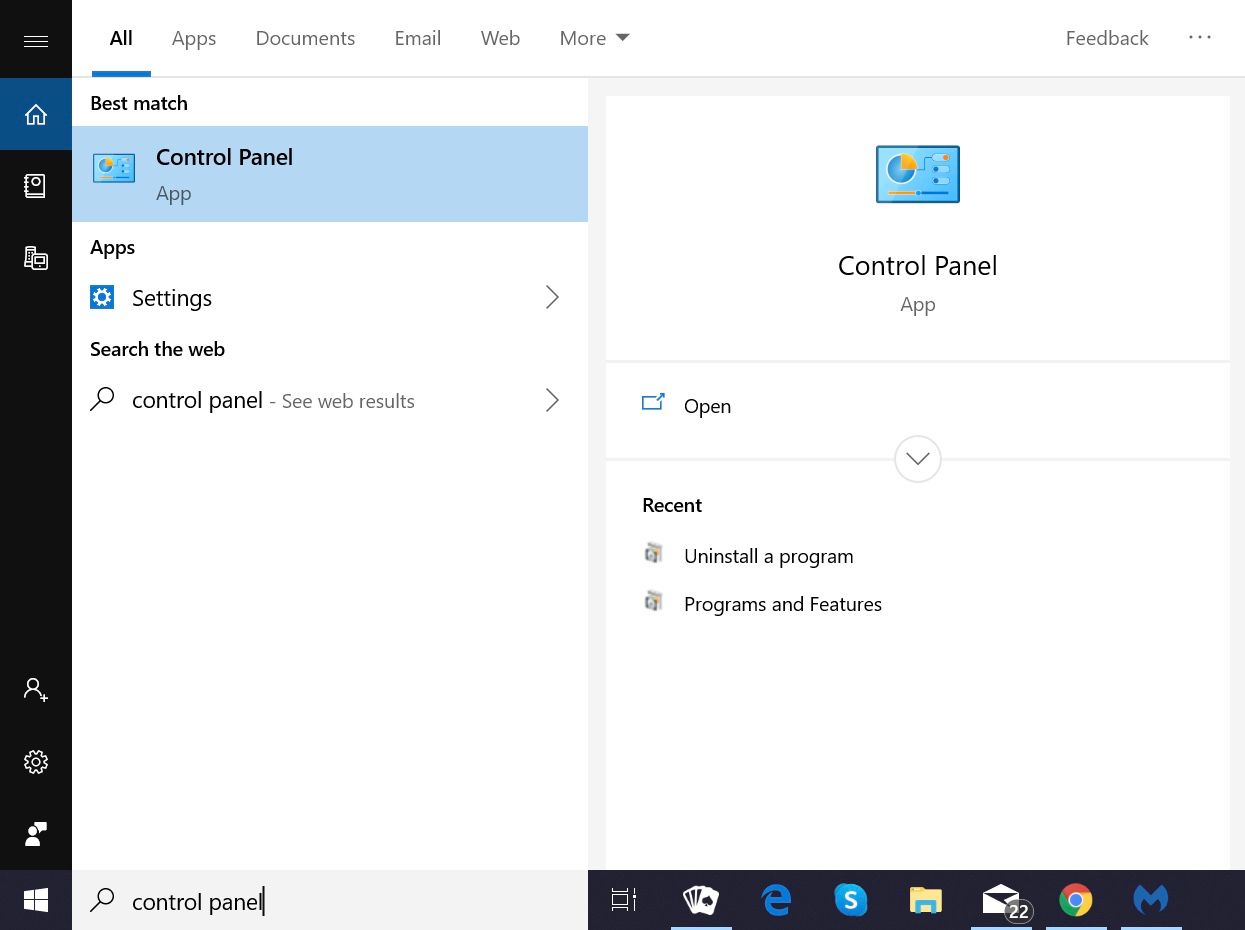
-
Auswählen Deinstallieren Sie die Software.

-
Scrollen Sie in der Liste der Programme nach unten und doppelklicken Sie dann auf das Sophos-Programm, um die Deinstallation zu starten.

-
Auswählen Ja wenn Sie aufgefordert werden, die Anwendung zu deinstallieren. Wählen Sie im nächsten Bildschirm Deinstallieren um Sophos vollständig von Ihrem Computer zu entfernen.
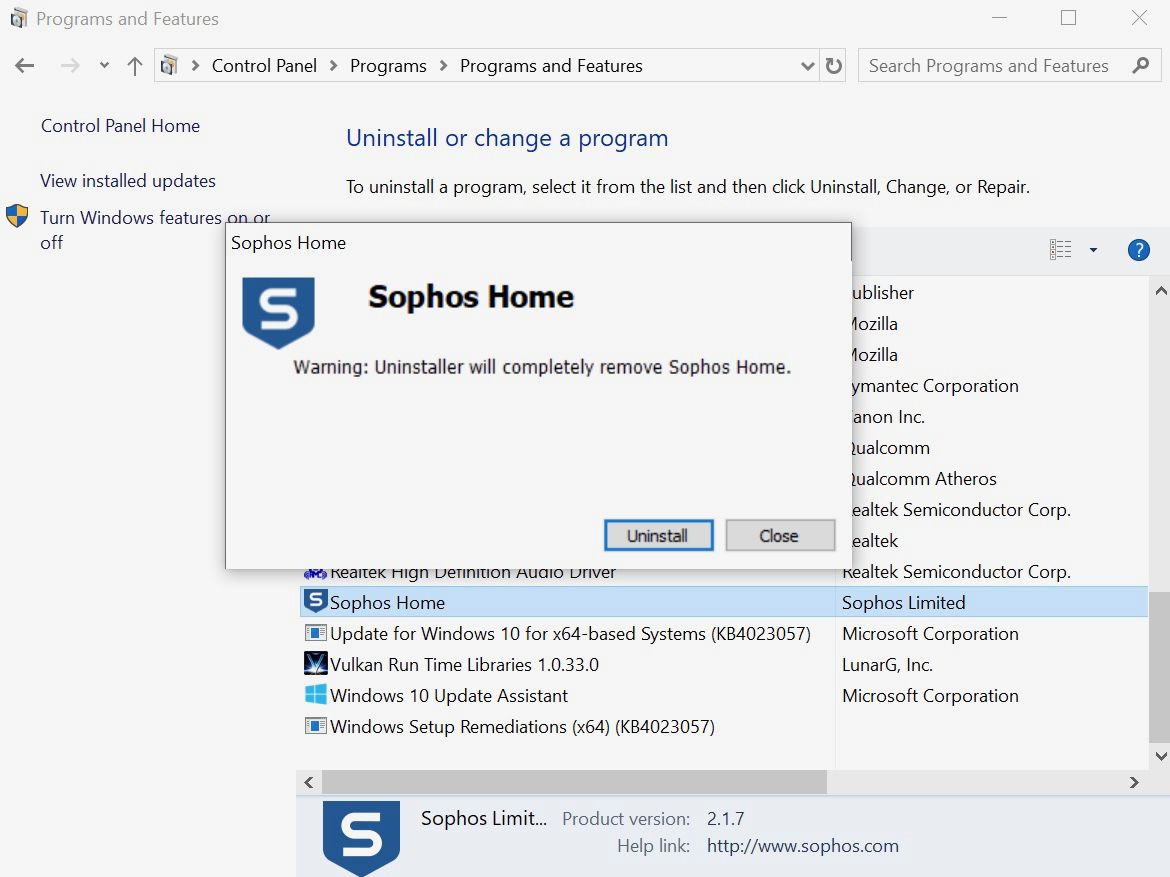
-
Sophos sollte jetzt von Ihrem Computer entfernt werden. Starten Sie Ihren Computer neu, um den Deinstallationsvorgang vollständig abzuschließen.
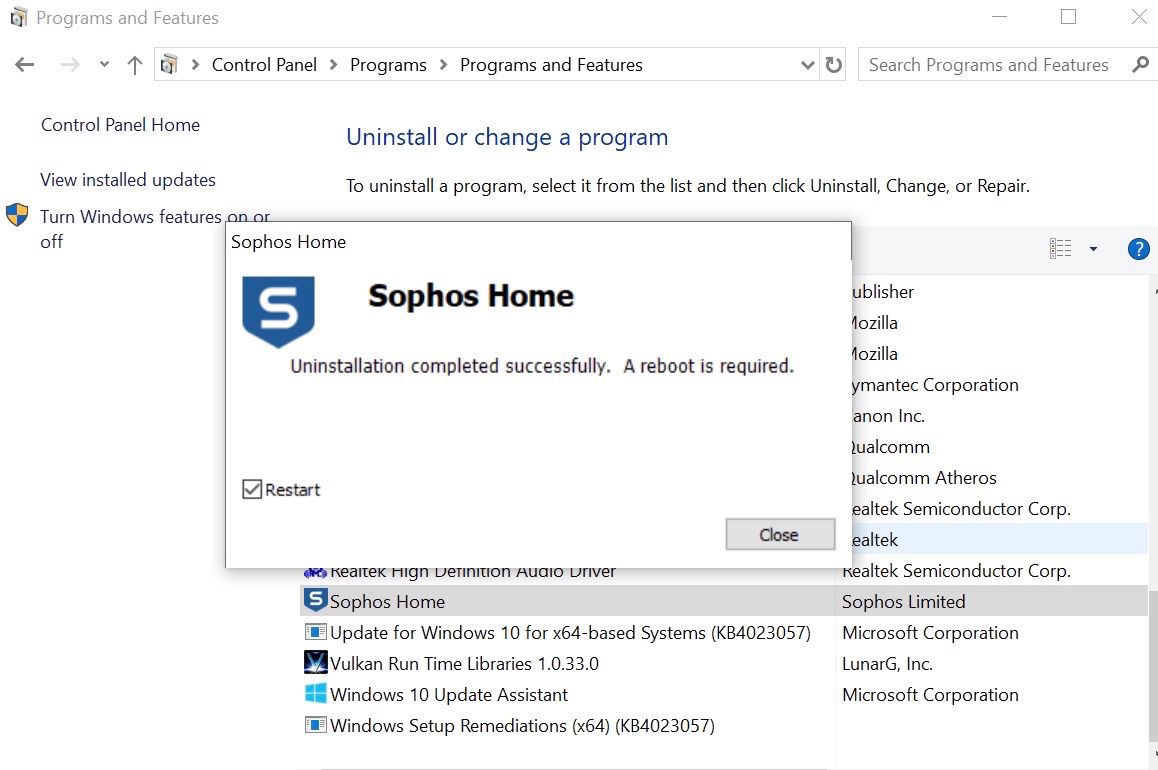
Obwohl Sophos deinstalliert wurde, befinden sich möglicherweise noch Dateien oder Registrierungsschlüssel auf Ihrem Computer. Um Ihr System vollständig von diesen Dateien zu befreien, können Sie eine für diesen Zweck entwickelte Drittanbieter-App verwenden.
Sophos wird nicht deinstalliert
Die Deinstallation von Sophos ist im Allgemeinen unkompliziert. Wenn Sie auf Probleme stoßen, lesen Sie die unten stehende Fehlerbehebungsliste.
-
Schließen Sie alle geöffneten Anwendungen, bevor Sie den Deinstallationsvorgang ausführen, einschließlich aller anderen Antivirenprodukte, die möglicherweise auf Ihrem System ausgeführt werden.
-
Stellen Sie sicher, dass Sie als Benutzer mit Administratorrechten auf dem Computer angemeldet sind, von dem Sie Sophos deinstallieren möchten.
-
Wenn beim Deinstallieren von Sophos unter Windows Fehlermeldungen angezeigt werden, finden Sie weitere Informationen zur Fehlerbehebung in Sophos Home für Windows. Informationen zu Problemen bei der Mac-Deinstallation finden Sie unter Schritte zur Fehlerbehebung bei Sophos Home für Mac (nur für fortgeschrittene Benutzer).
-
Wenn bei der Deinstallation von Sophos weiterhin Probleme auftreten, wenden Sie sich an den Sophos-Support. Sie können sie anrufen, einen Live-Chat starten oder ein Support-Ticket zur Unterstützung einsenden.

